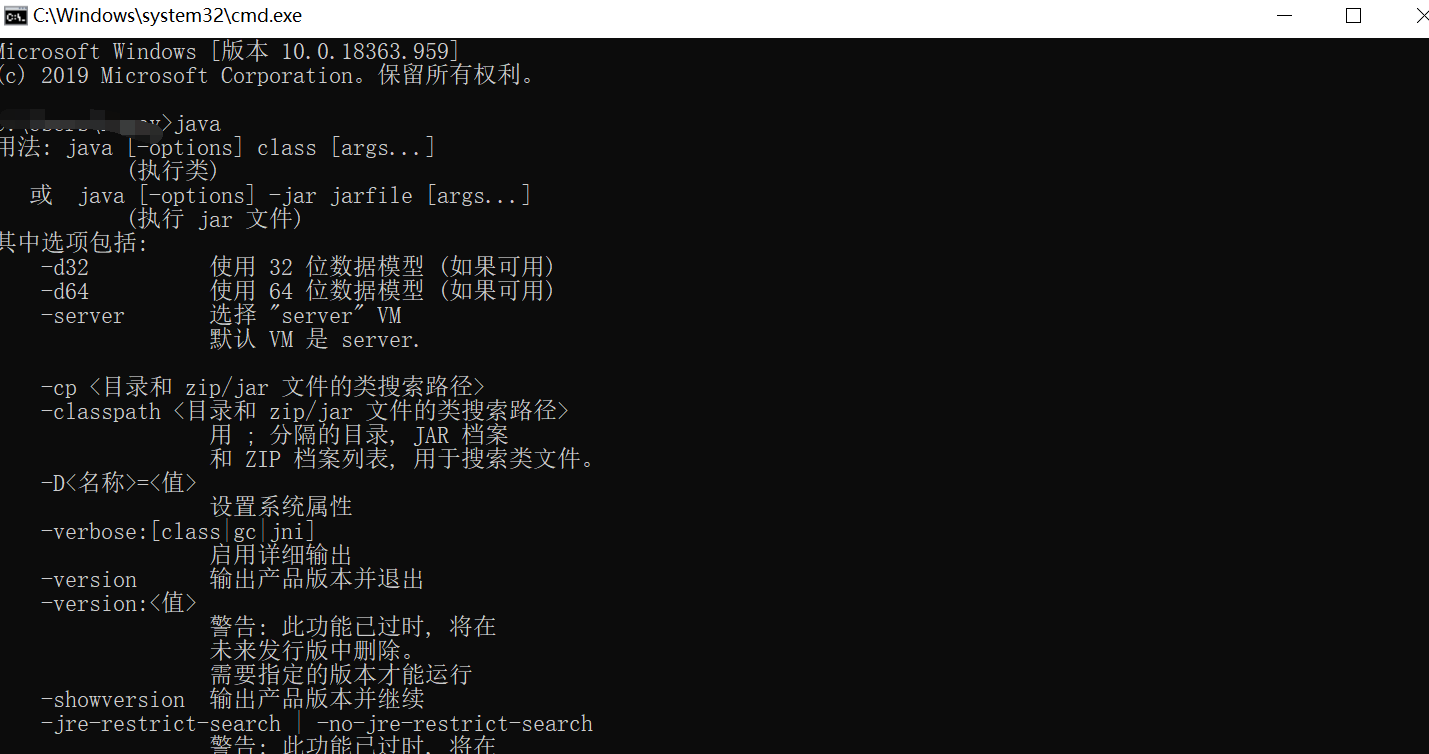虽然jdk安装教程有很多,但是每次都需要搜索比较麻烦,所以我选择把配置教程记录到博客随笔中,方便随时查看
好了现在我们开始进行安装jdk的教程说明:
1.首先下载jdk:
下载地址:https://www.oracle.com/technetwork/java/javase/downloads/index-jsp-138363.html
2.因为我的是windos版本所以选择下载的安装包如下图:
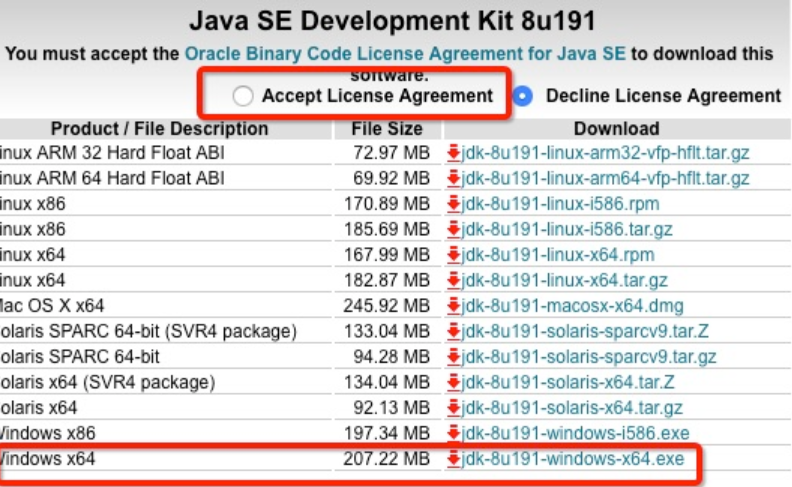
3.开始安装jdk:
我选择的是jdk8版本,这里可以选择更改或者直接默认下一步,我的选择是直接下一步,此时可以把jdk安装到的路径直接copy下来,留着配置 java_home 的时候使用
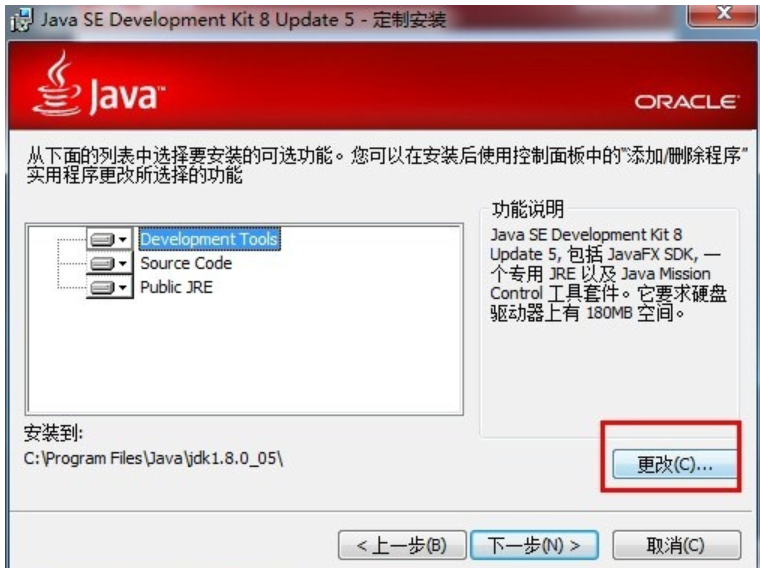
4.开始配置环境变量
找到我的电脑右键 此电脑 -属性 - 高级系统设置

5.点击环境变量

6.配置环境变量,点击新建,名字命名为 JAVA_HOME ,变量值为下载安装jdk时候的默认路径
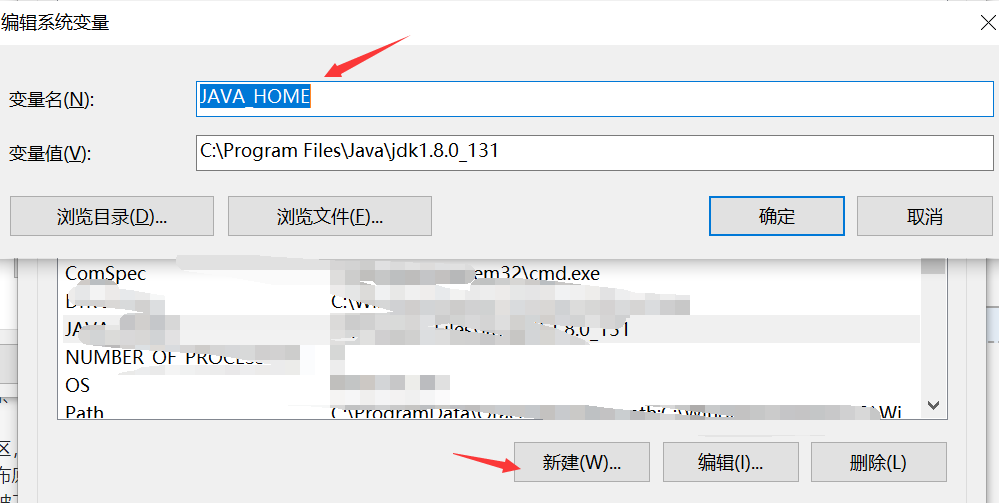
7.新建 CLASSPATH 变量,变量值为:
.;%JAVA_HOME%\lib\dt.jar;%JAVA_HOME%\lib\tools.jar;
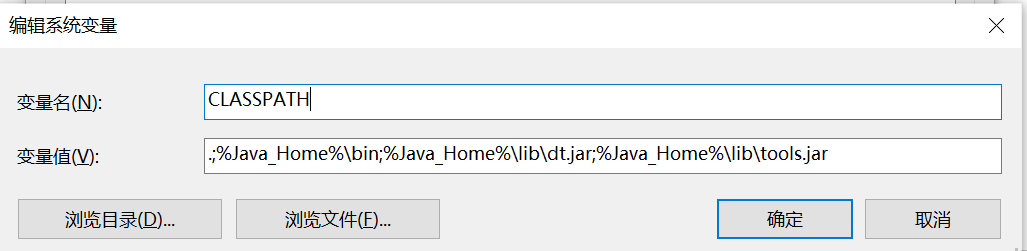
8.修改Path 变量由于 win10 的不同,当选中 Path 变量的时候,系统会很方便的把所有不同路径都分开了,不会像 win7 或者 win8 那样连在一起
新建两条路径:
%JAVA_HOME%\bin %JAVA_HOME%\jre\bin

9.点击确定
10.打开命令行窗口输入java,结果如下图则代表配置成功